
Som vi nämnde i ett tidigare inlägg, när OSX stövlarkommer det att ladda vissa applikationer innan skrivbordet visas, antingen för att de övervakar en del av systemet eller för att de erbjuder en tjänst från början. I det första inlägget har vi beskrivit de grundläggande åtgärderna som en användare som just har kommit OSX borde veta.
I det här nya inlägget ska vi gräva lite djupare och visa var vi kan göra fler ändringar och var de startartiklarna lagras. På det här sättet vet vi ännu mer hur man påskyndar uppstarten av vår Mac när vi märker att en avmattning har inträffat.
Som du vet är applikationerna i OSX det fristående körbara mappar, det vill säga, de behöver inte installatör när de introduceras i systemet. Du kanske har märkt att vissa av dem, som Office för Mac, har en installer som är den som ska installeras startskript för att starta tjänster eller små verktyg som applikationen kommer att använda senare. En annan situation som du kan ha stött på kan ha varit att du har tagit bort ett objekt från "Startup Items" i användarsessionen och det fortsätter att köras vid start. Vad kan hända i dessa fall? Låt oss se nedan hur du kontrollerar alla dessa situationer och berikar de sätt som tillsammans med de inlägg som publicerats under tidigare dagar hjälper dig att starta din Mac snabbare.
- I föregående inlägg rekommenderade vi att du i "Startup Items" i användarsessionen kan välja vilka applikationer vi vill köra under start eller inte. Detta är det första steget vi måste ta.

- Nu är det en ny åtgärd som vi inte har berättat om tidigare, det handlar om "StartupItems". Dessa startup-artiklar med paket består vanligtvis av skript och konfigurationsfiler för de installerade applikationerna och startas direkt i slutet av startprocessen och innan sessionen startas. Dessa typer av objekt används av utvecklare för att tillhandahålla tjänster till användare av systemet. I det här fallet finns de som intresserar oss på rutten Macintosh HD / Bibliotek / StartupItems detta är den mapp som är tillgänglig för tredjepartsprogram och en annan mapp som namnges på samma sätt i Macintosh HD / System / Bibliotek / StartupItems, men i det här fallet används det uteslutande av systemet om det behöver det och det kanske inte innehåller något. Nu när du vet var dessa två mappar finns kommer vi inte att gå i detalj om allt som sparas i dem, i ditt fall måste du bara veta att allt som finns i dessa mappar startas innan du går in i session, så om vi vid något tillfälle avinstallerar ett program måste vi se till att det inte finns någon fil relaterad till det. Om du inte är säker på om filen saknas eller inte, flyttar du den till en annan plats, startar om, verifierar att allt är bra och slutligen tar bort det utan problem.

- Vi fortsätter med "LaunchAgents", som tillsammans med Daemons är två tjänster som kontrolleras av lanserad, en enhetlig chef för denna typ av tjänster som använder OSX. LauchAgents är filer med ett .plist-tillägg som startar skript av olika typer. De i vårt system finns i mappen Macintosh HD / System / Bibliotek / LaunchAgents och resten i Macintosh HD / Bibliotek / LaunchAgents. I båda fallen startas dessa konfigurationsfiler när en användare startar när han går in i en session. Dessutom finns det inom varje användare en annan mapp med dessa filer med mer anpassade inställningar och de finns i mappen "användare ”/ Bibliotek / LaunchAgents. Inom dessa mappar kan du hitta ett spår av program som inte slutar lämna vår hårddisk. Vad vi måste göra är att hitta och ta bort dem manuellt.

- Slutligen pratar vi om filerna "LaunchDaemons". Huvudskillnaden mellan dessa och de tidigare är att demoner kan åberopas utan att en användare behöver vara inloggad och Agenter de agerar alltid på dina vägnar. I det här fallet är de också tjänster som startas före någon användarsession. De finns i mapparna Macintosh HD / System / Library / LaunchDaemons och Macintosh HD / Bibliotek / LaunchDaemons. Här kan vi också kontrollera, aldrig i systemmappen, filerna som är länkade till applikationer som vi inte längre använder och ta bort dem.
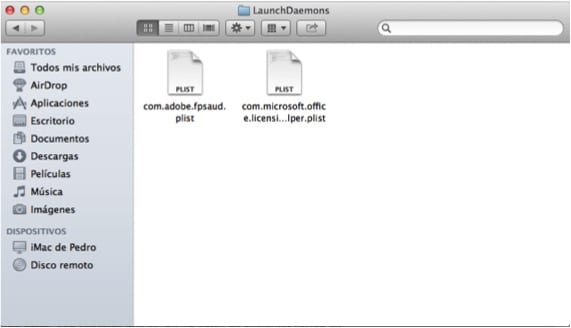
Var försiktig och du bör alltid utföra dessa åtgärder under den väg som inte är systemvägen, eftersom det på den vägen är det operativsystemet själv som hanterar sina egna tjänster.
Mer information - Snabba upp din Mac-start
Nu ja, jag gratulerar dig till inlägget. Jag känner också till ett litet trick för att påskynda uppstarten av Microsoft Office-applikationer, ungefär 75% snabbare.
Salu2
Och behåller du det? Så bra. 🙁
består av att avaktivera avsnittet i systeminställningarna / allmänt (endast i Microsoft Word): «Menyer med teckensnitt och stilar WYSIWYG (Det du ser är tryckt)
Jag har också inaktiverat «Öppna galleriet med presentationer av« Word / Excel / PowerPoint när applikationen öppnas »
Du kommer redan att säga hur det fungerar.
Salu2
Tack så mycket för ditt bidrag!
Tack!
Phew, synd att du inte skrev dessa STORA knep för en vecka sedan. Jag formaterade min MAC och återställde inte från TM eftersom den var extremt långsam och senare upptäckte jag att problemet var i Tuxera NTFS.
Jag gjorde allt du sa, jag raderade allt men imac startar inte, det stannar kvar i äpplet, vad gör jag
Men vad raderade du exakt? Ge mer information ... lämnade du systemmappen ren? Försökte du trycka på -alt- innan den startar?
Ta bort hela lanseringsdemoner och lauchagents-mappen
Jag gjorde samma sak ... Jag raderade hela mappen launchdaemons and lauchagents från systemet ... vad gör jag för att återställa och inte förlora all information på min hårddisk ??? ... HJÄLP VÄNLIGEN SOS
Du bör inte ta bort dessa mappar, om jag förstod rätt. Endast några poster som finns inom dem.
hälsningar
ja, som om ingenting, och tillbaka rumpan till vete, jag har också laddat systemet lanseringsagenter skript .... för att inte ha läst dessa kommentarer ... ... någon lösning?
Jag raderade också mappen launchdaemons och nu kan jag inte starta mac ... Hjälp snälla